Untuk menarik data dari Web ke Excel tanpa pengekodan, gunakan pertanyaan kuasa untuk jadual HTML berstruktur dengan memasukkan URL di bawah data> Dapatkan data> dari web dan memilih jadual yang dikehendaki; Kaedah ini berfungsi dengan baik untuk kandungan statik. Jika laman web ini menawarkan suapan XML atau JSON, importnya melalui pertanyaan kuasa dengan memasukkan pautan langsung dan mengembangkan medan bersarang seperti yang diperlukan. Untuk kes yang lebih mudah, salinan-paste boleh berfungsi tetapi mungkin memerlukan pembersihan melalui notepad atau menggunakan tampal khas untuk mengelakkan isu pemformatan.

Excel boleh menarik data dari web dengan mudah - tiada pengekodan yang diperlukan untuk tugas asas. Sekiranya anda ingin mendapatkan data langsung atau statik dari laman web ke Excel, inilah cara melakukannya tanpa terjebak.
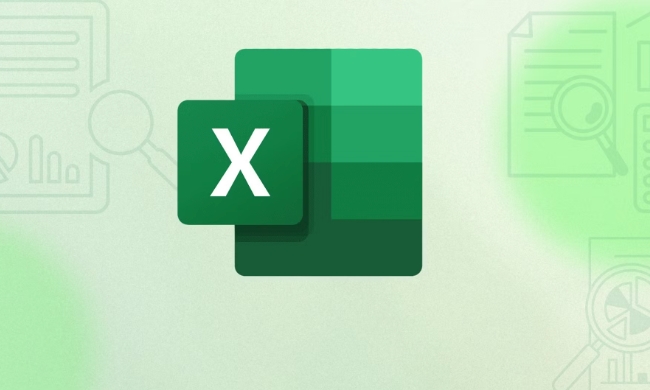
Gunakan pertanyaan kuasa (GET & Transform)
Pertanyaan kuasa adalah cara yang paling mudah dan fleksibel untuk mengimport data dari laman web terus ke Excel. Inilah Caranya:
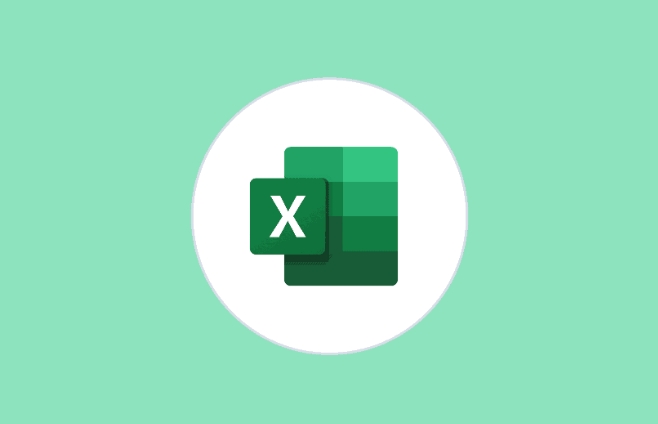
- Pergi ke tab Data .
- Klik Dapatkan Data> Dari Sumber Lain> Dari Web .
- Tampalkan URL halaman yang anda mahu mengikis.
- Excel akan memuatkan laman web dan menunjukkan senarai jadual atau sumber data yang tersedia pada halaman tersebut.
- Pilih jadual yang anda mahu dan klik LOAD .
Ini berfungsi dengan baik dengan jadual HTML berstruktur. Jika laman web ini menggunakan kandungan JavaScript-berat atau pemuatan dinamik (seperti banyak laman moden), ini mungkin tidak berfungsi seperti yang diharapkan.
Petua Pro: Jika laman web memerlukan log masuk, pertanyaan kuasa tidak akan dapat mengakses kandungan yang dilindungi melainkan anda menyediakan pengesahan - yang boleh menjadi rumit.

Import suapan XML atau JSON (jika ada)
Sesetengah laman web menawarkan data dalam format yang boleh dibaca mesin seperti XML atau JSON. Jika itu berlaku, anda boleh menggunakan pertanyaan kuasa sekali lagi untuk mengimport fail ini secara langsung.
Inilah yang perlu anda lakukan:
- Dapatkan pautan langsung ke fail XML atau JSON.
- Dalam Excel, pergi ke Data> Dapatkan Data> dari Web .
- Masukkan pautan dan biarkan pertanyaan kuasa menghuraikan data.
- Kembangkan medan bersarang jika diperlukan dengan mengklik anak panah di sebelah tajuk lajur.
Kaedah ini memberikan hasil yang lebih bersih daripada mengikis halaman HTML, tetapi hanya berfungsi jika tapak menyediakan suapan data berstruktur.
Ketahui: Sesetengah API memerlukan kunci API, dan Excel tidak menyokong lulus mereka secara asli tanpa menggunakan helah lanjutan atau alat luaran.
Copy-paste tidak selalu berfungsi
Anda mungkin berfikir hanya menyalin meja dari penyemak imbas anda dan menyisipkannya ke Excel akan berfungsi - kadang -kadang ia berlaku, tetapi selalunya ia tidak bersih. Pemformatan akan merosakkan, atau teks tambahan datang bersama -sama dengan jadual.
Sekiranya anda akan tampal:
- Tampal pertama ke Notepad untuk memformat pemformatan.
- Kemudian salin dari Notepad dan tampal ke Excel.
- Atau gunakan "tampal khas" dan pilih "teks" atau "memadankan pemformatan destinasi."
Sebagai alternatif, cuba ciri "dari jadual/julat" selepas membersihkan data secara manual, jadi Excel merawatnya seperti dataset sebenar.
Mendapatkan data dari web ke Excel tidak perlu sukar. Untuk jadual mudah, pertanyaan kuasa biasanya cukup. Untuk laman web yang lebih kompleks atau dinamik, anda mungkin memerlukan tambahan atau skrip-tetapi itu topik lain. Bagi kebanyakan pengguna, alat terbina dalam lebih daripada cukup.
Atas ialah kandungan terperinci cara mendapatkan data dari web di excel. Untuk maklumat lanjut, sila ikut artikel berkaitan lain di laman web China PHP!

Alat AI Hot

Undress AI Tool
Gambar buka pakaian secara percuma

Undresser.AI Undress
Apl berkuasa AI untuk mencipta foto bogel yang realistik

AI Clothes Remover
Alat AI dalam talian untuk mengeluarkan pakaian daripada foto.

Clothoff.io
Penyingkiran pakaian AI

Video Face Swap
Tukar muka dalam mana-mana video dengan mudah menggunakan alat tukar muka AI percuma kami!

Artikel Panas

Alat panas

Notepad++7.3.1
Editor kod yang mudah digunakan dan percuma

SublimeText3 versi Cina
Versi Cina, sangat mudah digunakan

Hantar Studio 13.0.1
Persekitaran pembangunan bersepadu PHP yang berkuasa

Dreamweaver CS6
Alat pembangunan web visual

SublimeText3 versi Mac
Perisian penyuntingan kod peringkat Tuhan (SublimeText3)

Topik panas
 Cara Menggunakan Parentheses, Kurungan Square, dan Curly Braces di Microsoft Excel
Jun 19, 2025 am 03:03 AM
Cara Menggunakan Parentheses, Kurungan Square, dan Curly Braces di Microsoft Excel
Jun 19, 2025 am 03:03 AM
Parenthes Pautan Pantas: Mengawal Perintah Opera
 Toolbar Akses Pantas Outlook: Sesuaikan, Pindah, Sembunyikan dan Tunjukkan
Jun 18, 2025 am 11:01 AM
Toolbar Akses Pantas Outlook: Sesuaikan, Pindah, Sembunyikan dan Tunjukkan
Jun 18, 2025 am 11:01 AM
Panduan ini akan membimbing anda melalui cara menyesuaikan, bergerak, menyembunyikan, dan menunjukkan bar alat Akses Pantas, membantu anda membentuk ruang kerja Outlook anda agar sesuai dengan rutin harian dan keutamaan anda. Bar Alat Akses Pantas di Microsoft Outlook adalah USEFU
 Helaian Google Importrange: Panduan Lengkap
Jun 18, 2025 am 09:54 AM
Helaian Google Importrange: Panduan Lengkap
Jun 18, 2025 am 09:54 AM
Pernah memainkan permainan "hanya satu salinan cepat" dengan Google Helaian ... dan kehilangan satu jam dalam hidup anda? Apa yang bermula sebagai pemindahan data mudah dengan cepat bola salji menjadi mimpi ngeri ketika bekerja dengan maklumat dinamik. Mereka "Pembetulan cepat & qu
 Jangan abaikan kekuatan F9 di Microsoft Excel
Jun 21, 2025 am 06:23 AM
Jangan abaikan kekuatan F9 di Microsoft Excel
Jun 21, 2025 am 06:23 AM
Formula Pautan Pantas Pantas dalam Pengiraan Manual Modedebugging Formulasminimizing Excel Windowmicrosoft Excel mempunyai banyak pintasan papan kekunci yang kadang -kadang sukar untuk diingat yang paling berguna. Salah satu yang paling diabaikan
 6 helah klik kanan yang sejuk di Microsoft Excel
Jun 24, 2025 am 12:55 AM
6 helah klik kanan yang sejuk di Microsoft Excel
Jun 24, 2025 am 12:55 AM
Pautan cepat salinan, bergerak, dan menghubungkan elemen sel
 Buktikan Kemahiran Microsoft Excel Dunia Anda dengan Ujian How-To Geek (Lanjutan)
Jun 17, 2025 pm 02:44 PM
Buktikan Kemahiran Microsoft Excel Dunia Anda dengan Ujian How-To Geek (Lanjutan)
Jun 17, 2025 pm 02:44 PM
Sama ada anda baru-baru ini telah mengambil kursus Microsoft Excel atau anda ingin mengesahkan bahawa pengetahuan anda tentang program ini adalah semasa, cuba ujian How-to Geek Advanced Excel dan mengetahui seberapa baik yang anda lakukan! Ini adalah yang ketiga dalam siri tiga bahagian. Yang pertama saya
 Cara Memulihkan Dokumen Word yang Tidak Berkesan
Jun 27, 2025 am 11:36 AM
Cara Memulihkan Dokumen Word yang Tidak Berkesan
Jun 27, 2025 am 11:36 AM
1. Semak folder pemulihan automatik, buka "Pulihkan dokumen yang tidak disimpan" dalam Word atau masukkan C: \ Users \ Users \ username \ AppData \ Roaming \ Microsoft \ Word Path untuk mencari fail akhir .asd; 2. Cari fail sementara atau gunakan versi bersejarah OneDrive, masukkan ~ $ file name.docx dalam direktori asal untuk melihat apakah ia wujud atau log masuk ke OneDrive untuk melihat sejarah versi; 3. Gunakan fungsi "versi terdahulu" Windows atau alat pihak ketiga seperti RECUVA dan EASEUS untuk mengimbas dan memulihkan dan memadam sepenuhnya fail. Kaedah di atas dapat meningkatkan kadar kejayaan pemulihan, tetapi anda perlu beroperasi secepat mungkin dan elakkan menulis data baru. Penjimatan automatik, penjimatan atau penggunaan awan secara automatik harus diaktifkan
 5 Ciri Microsoft Excel Baru untuk dicuba pada bulan Julai 2025
Jul 02, 2025 am 03:02 AM
5 Ciri Microsoft Excel Baru untuk dicuba pada bulan Julai 2025
Jul 02, 2025 am 03:02 AM
Pautan Pantas Biarkan Copilot Menentukan Jadual mana ke Manipu







